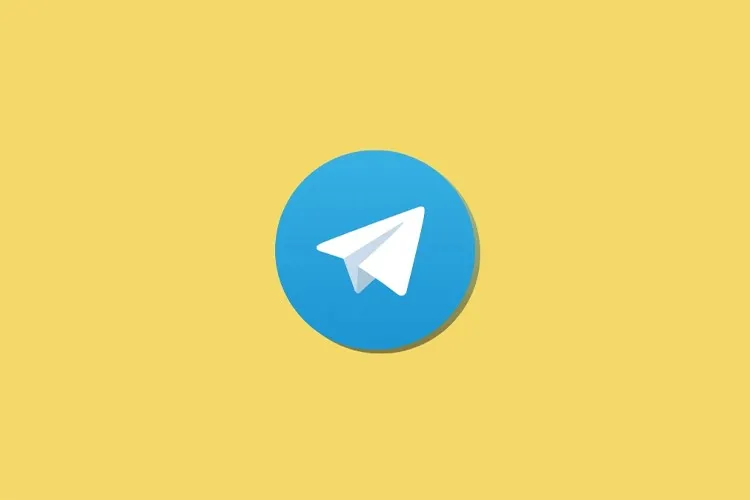Tính năng đổi tên người dùng trong Telegram cho phép người dùng thay đổi tên hiển thị của mình để phù hợp với sở thích hoặc nhu cầu cá nhân. Cùng theo dõi bài viết sau để biết cách thực hiện nhé!
Telegram là một ứng dụng nhắn tin được sử dụng rộng rãi trên toàn cầu, cung cấp cho người dùng nhiều tính năng hữu ích. Một trong những tính năng thú vị của Telegram đó là cho phép người dùng thay đổi tên hiển thị, giúp bạn thay đổi tên hiển thị của mình để phù hợp với sở thích hoặc nhu cầu cá nhân, giúp người dùng định danh bản thân trong nhóm chat và giúp cho các thành viên trong nhóm dễ dàng nhận ra bạn. Cùng theo dõi bài viết sau để biết cách thực hiện trên điện thoại và máy tính nhé!
Bạn đang đọc: Hướng dẫn đổi tên hiển thị trên Telegram vô cùng ấn tượng và khác biệt
Video hướng dẫn cách đổi tên hiển thị trên Telegram:
1. Cách đổi tên hiển thị Telegram trên điện thoại
Bước 1: Truy cập vào ứng dụng Telegram trên điện thoại → Nhấn vào biểu tượng 3 gạch ngang → Chọn Cài đặt.
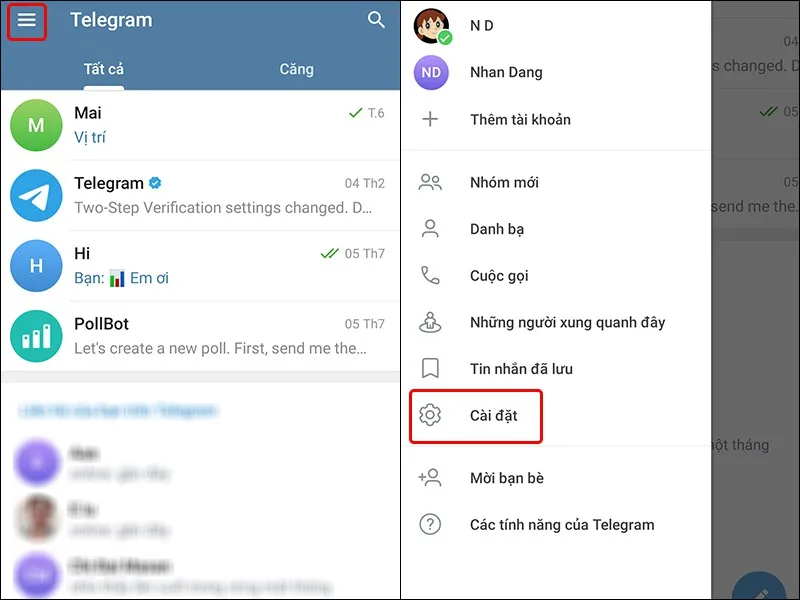
Bước 2: Nhấn vào biểu tượng 3 chấm → Chọn Sửa tên.
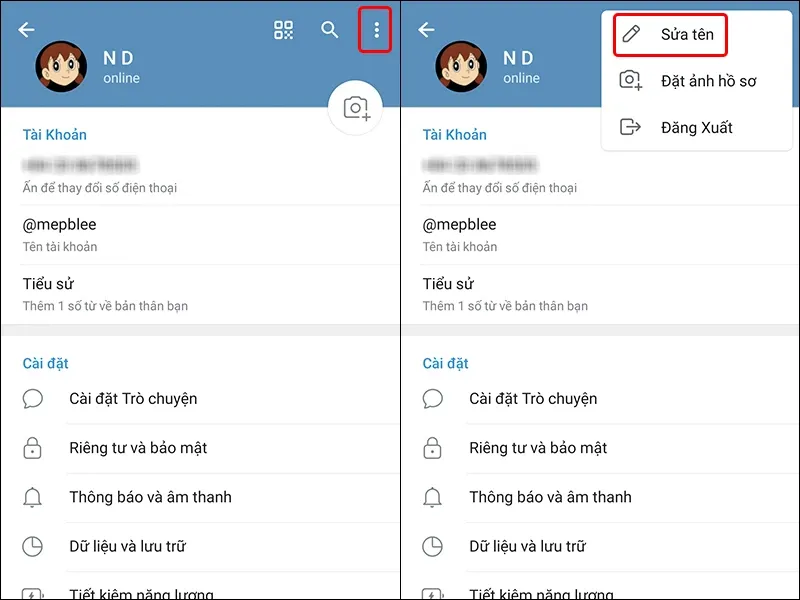
Bước 3: Nhập Họ và Tên mà bạn muốn thay đổi → Nhấn vào biểu tượng Hoàn thành để lưu chỉnh sửa.
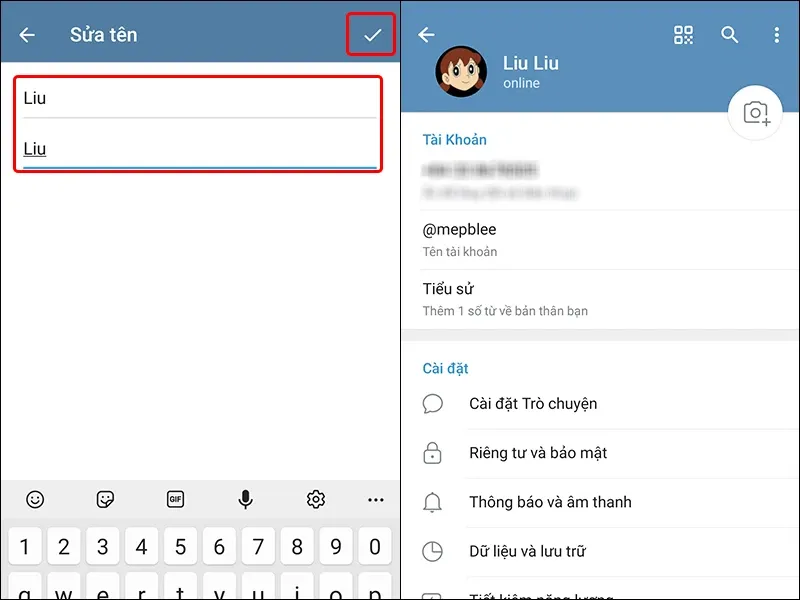
2. Cách đổi tên hiển thị Telegram trên máy tính
Bước 1: Đăng nhập tài khoản Telegram trên máy tính của bạn → Click chuột vào biểu tượng 3 gạch ngang → Chọn Settings (Cài đặt).
Tìm hiểu thêm: Hướng dẫn xem tường thuật trực tiếp sự kiện ra mắt iPhone 8
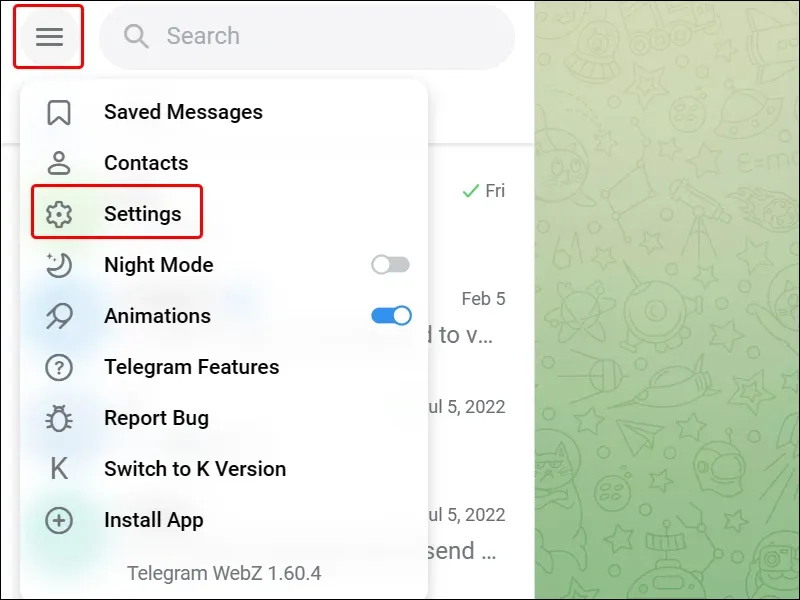
Bước 2: Nhấn vào biểu tượng Chiếc bút.
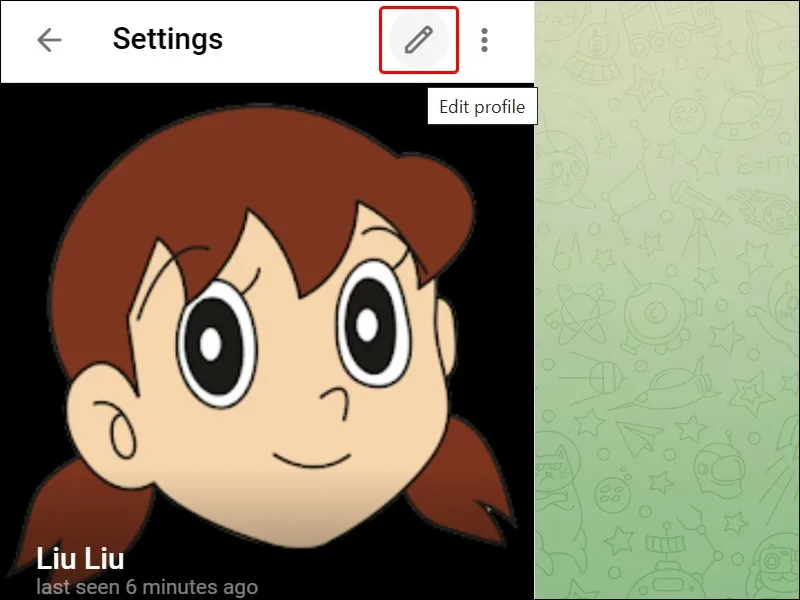
Bước 3: Nhập Họ và Tên mà bạn muốn thay đổi và nhấn vào biểu tượng Hoàn thành để lưu chỉnh sửa.
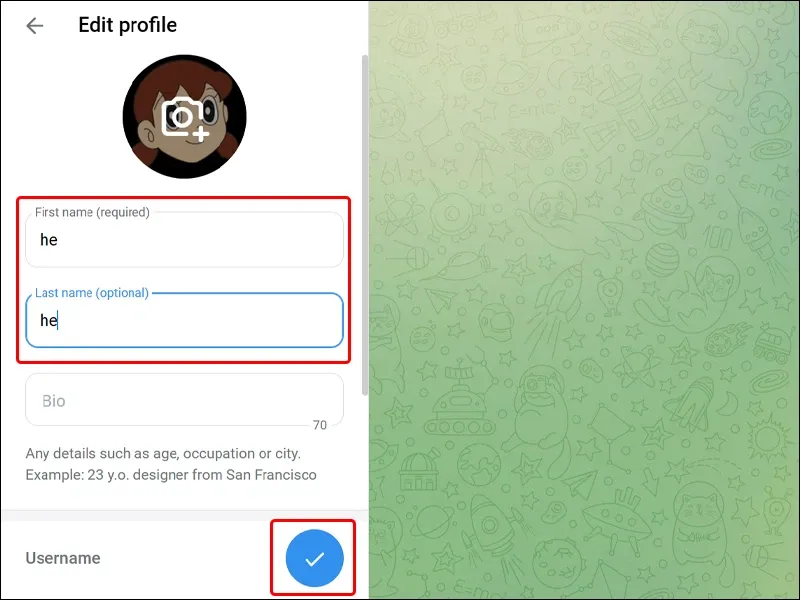
>>>>>Xem thêm: Hướng dẫn cài đặt, thêm tài khoản Gmail vào Outlook
Bài viết vừa rồi đã hướng dẫn bạn cách thay đổi tên hiển thị trên Telegram vô cùng đơn giản và nhanh chóng. Nếu thấy hay, bạn có thể chia sẻ bài viết này đến người thân và bạn bè của mình cùng được biết nhé! Chúc các bạn thực hiện thành công!